MP3
- 1. Anderes Format zu MP3 konvertieren+
-
- 1.1 WAV zu MP3
- 1.2 MP4 zu MP3
- 1.3 Youtube Playlist zu MP3
- 1.5 MOV zu MP3 auf Mac
- 1.6 QuickTime zu MP3
- 1.7 M4P zu MP3
- 1.8 MIDI zu MP3
- 1.9 Spotify Playlist zu MP3
- 1.11 MKV zu MP3
- 1.12 Facebook Video zu MP3
- 1.13 M4R zu MP3
- 1.14 AVI zu MP3
- 1.15 Voice zu MP3
- 1.16 Free MP4 zu MP3 Konverter
- 1.17 Opus zu MP3
- 1.18 WMA zu MP3 auf Mac
- 1.20 DTS zu MP3
- 1.21 VOB in MP3
- 1.22 M4A zu MP3 auf Mac
- 1.23 DVD zu MP3
- 1.24 WMA zu MP3
- 1.25 M4A zu MP3
- 1.26 FLAC zu MP3 mit VLC
- 2. MP3 zu anderem Format konvertieren+
- 3. MP3 Tools & Tipps+
-
- 3.1 MP3 Konverter
- 3.2 MP3 Player
- 3.3 MP3 auf YouTube Hochladen
- 3.4 Vocals von MP3 Entfernen
- 3.5 Audacity zu MP3 Exportieren
- 3.6 MP3 in Windows Media Player
- 3.7 iTunes zu MP3 konvertieren
- 3.8 Kostenloser Youtube zu MP3 Converter
- 3.9 Online Video zu MP3 Converter
- 3.10 Top MP3 zu Text Converter
- 3.11 MP3 zu AVI konvertieren
- 3.13 AAC zu MP3 in iTunes
- 3.14 MP4 zu MP3 in iTunes
- 3.15 Youtube MP3 Downloader für iPhone
- 3.16 Top 5 MP3 Cutter
- 4. Andere Audio-Formate+
- Laden Sie UniConverter herunter, um Videos zu konvertieren:
5 Lösungen: MP3 kostenlos oder online in WMA umwandeln
Es gibt heutzutage viele Audiodateiformate, zwei von ihnen sind WMA und MP3. Beide Formate werden von einer Vielzahl von Geräten unterstützt und sind stark komprimiert, um sie auf einem Bruchteil ihrer ursprünglichen Größe zu reduzieren.
- MP3, auch bekannt als MPEG-1 oder MPEG-2 Audio Layer III, ist das belebtere und weiter verbreitete der beiden Formate. Die meisten Musik die wir hören ist im MP3-Format und wird im Grunde von allen elektronischen Media Playern unterstützt. MP3 Komprimierung reduziert die Audiodateien auf weniger als 10% ihrer ursprünglichen Größe, in dem es Informationen die für unsere Ohren nicht wahrnehmbar ist entfernt. Dies erlaubt uns hunderte von Liedern auf einer CD oder einem USB-Stick zu speichern. Die kleine Dateigröße spart auch Zeit und Bandbreite beim Teilen der Dateien über das Internet.
- WMA oder Windows Media Audio ist eine Audio-Komprimierungstechnologie, entwickelt von Microsoft. WMA kann genutzt werden um auf das Audioformat oder dem Codec zu verweisen und nutzt dasselbe Prinzip wie MP3, um die Dateigröße zu reduzieren.
Der Vorteil von WMA über MP3 ist, dass die Dateien kleiner sind und besser auf einer niedrigeren Bitrate klingen. Dies macht es eine gute Wahl, besonders wenn Sie wenig Speicherplatz verfügbar haben. Zusätzlich, da WMA Microsofts eigenen proprietäres Format ist, welches entwickelt wurde um MP3 und AAC zu untergraben, ist es Kompatibel mit dem Windows-Betriebssystem. Falls Sie den Windows Media Player nutzen, oder ein Windows-Gerät zum Abspielen Ihrer Audiodatein verwenden wird empfohlen, dass Sie Ihre MP3-Dateien in das WMA-Format umwandeln. Sie können auf die folgenden 3 Teile verweisen um zu erfahren wie man MP3 in WMA umwandelt:
- Teil 1. Wie man mit dem Windows Media Player MP3-Dateien in WMA umwandelt
- Teil 2. Kostenloser online MP3 to WMA Converter
- Teil 3. Ultimativer MP3 to WMA Converter, für eine verlustfreie MP3 zu WMA Umwandlung
Teil 1. Wie man mit dem Windows Media Player MP3-Dateien in WMA umwandelt
Windows Media Player (WMP), ist der Standard Multimedia Player für das Windows-Betriebssystem. Es erlaubt den Nutzern Audiodateien in einer Vielzahl von Formaten, einschließlich MP3 und WMA abzuspielen. Während WMP zusätzliche Funktionen anbietet, wie das Medien Streaming und CD-Rippen, erlaubt es nicht das Umwandeln der Mediadateien. Aber, mit ein wenig Kreativität, gibt es einen Weg um mit dem Windows Media Player MP3-Dateien in WMA umzuwandeln. Hier sind 5 einfache Schritte um dies zu tun:
Schritt 1: Starten Sie den Windows Media Player und gehen Sie auf Library > Playlists.
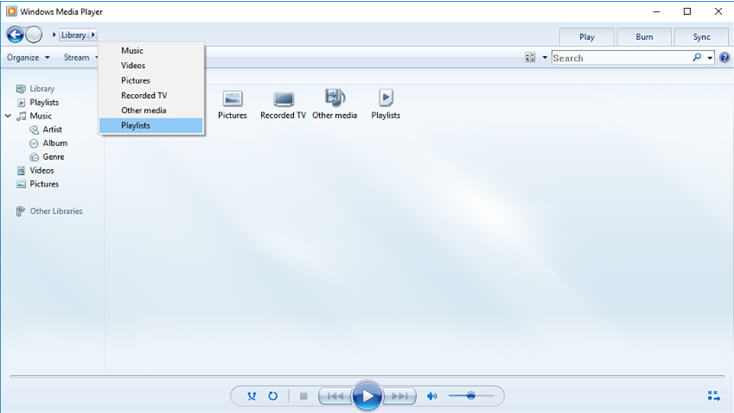
Schritt 2: Erstellen Sie eine Playlist und geben Sie sie einen Namen. Anschließend klicken Sie auf Music im rechten Bereich um eine Liste all Ihrer Audiodateien anzuzeigen. Klicken Sie mit der rechten Maustaste auf die MP3-Dateien die Sie umwandeln wollen und fügen Sie sie zu Ihrer Playliste hinzu.

Schritt 3: Fügen Sie eine leere CD in Ihr Laufwerk ein. Nun, im Windows Media Player, wählen Sie den Reiter Burn und ziehen Sie Ihre MP3-Dateien zu der Brennlisten. Wenn Sie damit fertig sind, klicken sie den Start Burn.

Schritt 4: Wenn der Brennvorgang abgeschlossen wurde, wird die CD ausgeworfen. Schieben Sie diese wieder in das Laufwerk ein und klicken Sie auf "Stop" wenn die Lieder auf der CD automatisch abgespielt werden.
Schritt 5: Auf Rip, klicken Sie mit der rechten Maustaste und wählen Sie More Options aus. Nun wählen Sie Windows Media Audio (WMA) unter Rip Settings: Format als Ihr Rip-Format. Aktivieren sie die Boxen um alle MP3-Dateien die Sie rippen wollen auszuwählen und klicken Sie dann mit der rechten Maustaste auf den Reiter Rip und wählen Sie dann Rip [CD name].

Das ist es.
Teil 2. Kostenloser online Converter um MP3 in WMA umzuwandeln
Manchmal könnten Sie MP3-Dateien haben, die Sie in das WMA-Format auf Ihren Computer umwandeln möchten, ohne eine Software zu erwerben, herunterzuladen und installieren. In diesen Fällen, könnten sie einen nline Converter nutzen. Online Converter sind auch eine großartige Option für Leute, die nur gelegentlich Mediadateien umwandeln müssen. Einen guten MP3 to WMA online Converter zu finden, ist nicht immer leicht. Viele Umwandler-Seiten sind voll mit nerviger Werbung und Popups, währen andere Einschränkungen von der Anzahl oder der Größe der Dateien vorgeben. Unten ist unsere Wahl, für die besten kostenlosen nline Converter.
- Online UniConverter
- Zamzar
- Convertio.co
1. Online UniConverter (ursprünglich Media.io)
Online UniConverter (ursprünglich Media.io) ist ein Online-Werkzeug, welchen Ihnen dabei helfen kann, kostenlos und online MP3 in WMA umzuwandeln. In unserer Erfahrung ist es das beste und einfach zu nutzende. Um Ihre Audiodateien umzuwandeln, besuchen Sie einfach die Webseite, laden Sie die Dateien die Sie umwandeln wollen hoch, wählen Sie das Ausgabeformat und die Bitrate aus und klicken Sie zum Schluss auf Convert um den Prozess zu starten.

2. Zamzar
Zamzar ist ein weiterer kostenloser online Converter, welcher Audio- Video-, Bilder und Dokumentdateitypen umwandelt. Es kann Ihre MP3-Dateien in WMA in 3 einfache Schritte umwandeln. Zuerst wählen Sie Ihre MP3-Dateien aus, indem Sie ihren Speicherort angeben oder mit Drag-and-Drop hinzufügen. Als nächstes, wählen Sie Ihr Ausgabeformat zu WMA aus und geben Sie zum Schluss Ihre E-Mail-Adresse an, wohin die umgewandelten Dateien gesendet werden.

3. Convertio.co
Convertio ist eine schnittige und einfach zu nutzende Webanwendung, welche Videos, Audios und Bilder in mehrere Formate herunterladen und umwandeln kann. Um Ihre MP3-Dateien in WMA oder jedes andere Format umzuwandeln, laden Sie Ihre Dateien von der Festplatte, Dropbox oder Google Drive hoch. Dann wählen Sie Ihr Ausgabeformat und wählen Sie ob Sie Ihre Dateien in Dropbox oder Google Drive speichern wollen und dann klicken Sie auf Convert um den Vorgang zu starten.

Teil 3. Ultimativer MP3 to WMA Converter, um eine verlustfreie MP3 zu WMA umwandeln.
Wondershare UniConverter (ursprünglich Wondershare Video Converter Ultimate) ist in vielen Aspekten der beste umfassende Converter den es gibt. Mit diesem mächtigen Umwandler, können Sie ganz einfach Ihre Audio- oder Videodateien ganz einfach für sofortiges Abspielen in jedem Format und auf jedem Gerät vorbereiten. Zusätzlich zum Umwandeln Ihrer Multimediadateien, kann Wondershare UniConverter (ursprünglich Wondershare Video Converter Ultimate) auch Median streamen, CDs und DVDs brennen, Videos herunterladen oder bearbeiten, Ihr Bildschirm aufnehmen und viel mehr.
 Wondershare UniConverter --- Der beste MP3 to WMA Converter
Wondershare UniConverter --- Der beste MP3 to WMA Converter

- Wandeln Sie MP3 in über 100 Formaten, einschließlich WMA, AAC, FLAC, MP4 und mehr um
- Umwandlung in optimierte Vorgaben für fast all Ihre Geräte
- 90X schnellere Umwandlungsgeschwindigkeit als konventionelle Umwandler
- Bearbeiten, verbessern & personalisieren Sie Ihre Videodateien
- Brennen Sie Ihre Videos auf DVD mit kostenlosen DVD-Menü-Vorlagen und passen Sie sie an
- Herunterladen oder aufnehmen von Videos von 10.000+ Video-Sharing-Seiten
- Vielseitiger Werkzeugkoffer kombiniert das Reparieren von Video-Metadaten, GIF Ersteller, casten von Video auf TV, VR Umwandler und Bildschirmaufnehmer
- Unterstützte OS: Windows 10/8/7/XP/Vista, Mac OS 10.15 (Catalina), 10.14, 10.13, 10.12, 10.11, 10.10, 10.9, 10.8, 10.7, 10.6
Falls Sie an verlustfreie Umwandlung von MP3 zu WMA auf Ihrem PC oder Laptop interessiert sind, zeigen wir Ihnen wie sie dies in wenigen einfachen Schritten tun können.
Schritt 1 Laden Sie MP3-Dateien in Uniconverter.
Starten Sie Wondershare MP3 to WMA Converter und fügen Sie Ihre MP3-Dateien durch das Klicken auf den Dateien hinzufügen Button hinzu.
![]()
Schritt 2 Wählen Sie WMA als Ausgabeformat.
In dem Reiter Alle Dateien konvertieren zu, wählen Sie WMA von der umfangreichen Liste der unterstützten Formate aus. Hier haben Sie die Möglichkeit weitere Anpassungen an Ihr Umwandlungsprofil vorzunehmen, indem Sie auf den + Benutzerdefiniert erstellen Button klicken.
![]()
Ausgenommen Sie wissen was Sie tun, empfehlen wir Ihnen die Standarteinstellungen zu nutzen, die für Effizienz und Qualität optimiert wurden.
Schritt 3 Umwandeln Sie MP3 zu WMA auf PC.
Klicken Sie den Alle konvertieren Button um den Vorgang zu starten.
![]()
Egal welche Multimediadatei Sie umwandeln wollen, können Sie sich immer auf den Wondershare UniConverter (ursprünglich Wondershare Video Converter Ultimate) verlassen um die besten Ergebnisse zu erzielen. Wählen Sie einfach das Format oder Gerät von der umfangreichen Liste der unterstützten Optionen aus und Ihre Dateien werden innerhalb von Sekunden bereit sein. Sie müssen nicht mit Programmierung oder Medienformaten vertraut sein. Wondershare Converter ist einfach und spaßig zu nutzen. Verlassen Sie sich darauf und laden Sie es noch heute herunter und probieren Sie es selbst aus!
 sicherer Download
sicherer Download sicherer Download
sicherer Download




